Перед возвращением к заводским настройкам подготовьте компьютер:
- скопируйте файлы в облачное хранилище или на внешний жесткий диск;
- убедитесь, что нужные программы можно скачать в интернете;
- синхронизируйте пароли и другие данные из браузера с другим устройством.
При сбросе настроек все это исчезнет с устройства, поэтому важно позаботиться о переносе на внешние носители. После этих приготовлений можно приступить к делу.
Windows
Откройте «Параметры Windows» (они скрываются за значком шестеренки в меню «Пуск»), выберите «Обновление и безопасность», а затем — «Восстановление». Чтобы сбросить настройки до заводских, нажмите «Начать» под «Вернуть компьютер в исходное состояние». Сама Windows советует попробовать это действие, если компьютер работает нестабильно.
На следующем экране Windows дает возможность сохранить или удалить файлы — в основном те, что находятся на рабочем столе и в папках «Документы», «Изображения», «Музыка» и так далее. Система может обнаружить не все папки с файлами, поэтому заранее убедитесь, что перенесли их в безопасное место.
СБРОС ДО ЗАВОДСКИХ НАСТРОЕК АНДРОИД/КАК СБРОСИТЬ ТЕЛЕФОН ДО ЗАВОДСКИХ НАСТРОЕК НА ANDROID
Выберите «Сохранить мои файлы», чтобы сбросить настройки без вмешательства в документы, или «Удалить все», чтобы избавиться и от файлов тоже.
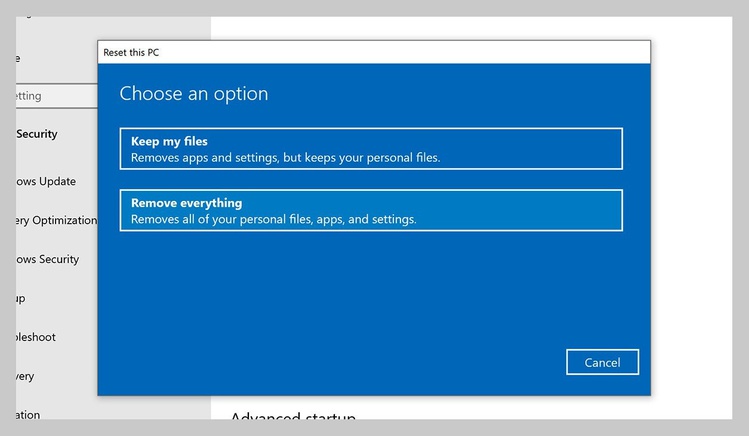
Перед сбросом нажмите «Изменить настройки», чтобы проверить, включено ли «Удаление данных». Эта функция переписывает информацию на диске и гарантирует, что ее нельзя будет восстановить. По умолчанию она отключена, но «Удаление данных» рекомендуют использовать, если вы продаете компьютер. В противном случае информация останется.
Нажмите «Сброс» для запуска процесса. Он может занять некоторое время, так что наберитесь терпения. Если вы выбрали «Удалить все», то при включении Windows вам понадобится войти в систему по учетным данным Microsoft и вернуть все программы и файлы на место.
macOS
Сбросить настройки на MacBook немного сложнее, чем на компьютере с Windows, поскольку в основной интерфейс macOS не встроены соответствующие опции. Чтобы их открыть, перезапустите устройство: зайдите в меню Apple, выберите «Перезагрузить» и во время перезагрузки удерживайте нажатие на Cmd + R. Так вы попадете на экран утилит.
Здесь вы можете выбрать «Переустановка macOS», если хотите просто вернуть к исходному состоянию ключевые элементы ОС, не затрагивая личные файлы (хотя мы все равно рекомендуем заранее сделать их резервные копии). После этого будет установлена последняя версия macOS, которую вы недавно использовали, а вам понадобится выбрать диск, на котором она находится. На большинстве устройств в списке будет лишь один пункт.
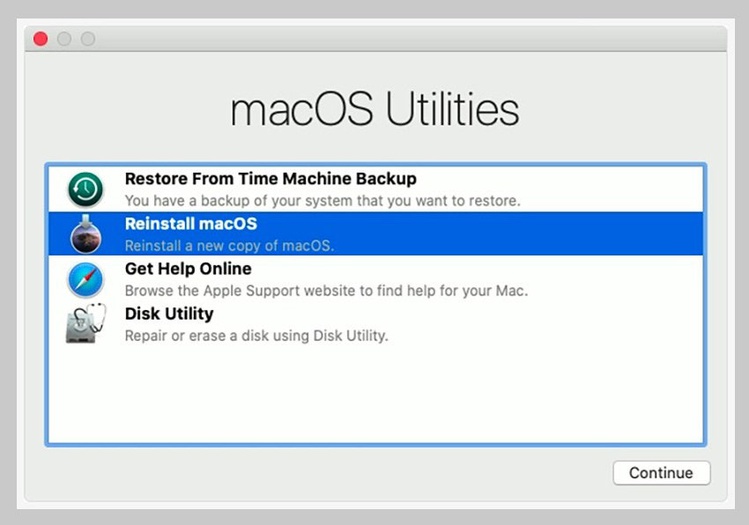
Сначала попробуйте выполнить базовую переустановку, но если она не даст необходимой производительности, перейдите к более полной перезагрузке. Снова позаботившись о сохранении файлов, откройте «Дисковую утилиту», удалите все тома диска с метками «Данные» — в большинстве случаев там будет один Macintosh HD. После этого выберите Macintosh HD — главный загрузочный диск — нажмите «Стереть» и следуйте инструкциям.
Windows 10 — Сбросить до заводских настроек без потери файлов
После сброса настроек выберите название для диска — можно снова взять Macintosh HD, если у вас нет особых причин его менять. Затем одобрите предложенный формат. Как только вы подтвердите свой выбор, начнется очищение диска. После его завершения вы можете вернуться к «Переустановке macOS» и выбрать Macintosh HD как конечный диск.
Chrome OS
Удобство Chromebook заключается в том, что Chrome OS изначально ориентирована на облачные вычисления. Почти вся информация хранится в интернете, так что локальный диск не загромождают файлы и программы. Настройки Chromebook не нужно сбрасывать так же часто, как на устройствах с Windows и macOS, но это все равно может быть полезным.
Для возвращения к заводским настройкам нужно открыть главный экран учетной записи и нажать Ctrl + Alt + Shift + R. Это запустит экран сброса. Нажмите «Перезагрузить», а после перезагрузки компьютера выберите «Powerwash» и «Продолжить». Ноутбук вернется к заводским настройкам, а вам понадобится заново войти в учетную запись Google.
Источник: rb.ru
Сброс Windows 11 к заводским настройкам

Несмотря на то что один из двух основных сценариев использования встроенного в Windows 11 инструментария возврата системы в первоначальное состояние предполагает сохранение пользовательских файлов (все приложения, за исключением системных в любом случае придётся переустанавливать), перед процедурой сброса настоятельно рекомендуется получить и сохранить в надёжном месте резервную копию всех важных данных (к примеру, путём копирования файлов на отличный от текущего физический носитель, бэкапа данных в OneDrive или иной облачный сервис и т.п.).
Вызов средства возврата компьютера в исходное состояние
Сброс Windows 11 к заводским настройкам (или, как принято называть данную процедуру разработчиками операционки — «Возврат компьютера в исходное состояние») позволяет устранить практически любые возникающие в работе операционной системы проблемы, а значит, должна иметься возможность инициировать его в самых различных ситуациях. Отсюда – масса способов вызова решающего поставленную задачу системного софта, выбираем любой доступный к выполнению из перечисленных далее.
Способ 1: «Параметры» Windows
Самый простой и рекомендуемый создателями Виндовс 11 к применению в первую очередь путь к запуску средства её возврата в исходное состояние заключается в вызове специальной функции из «Параметров» ОС.
- Открываем (нажав комбинацию «Win»+«I», из Главного меню операционки, контекстного («Win»+«X») меню элемента «Пуск» на «Панели задач») основное приложение для настройки Windows 11 – «Параметры».
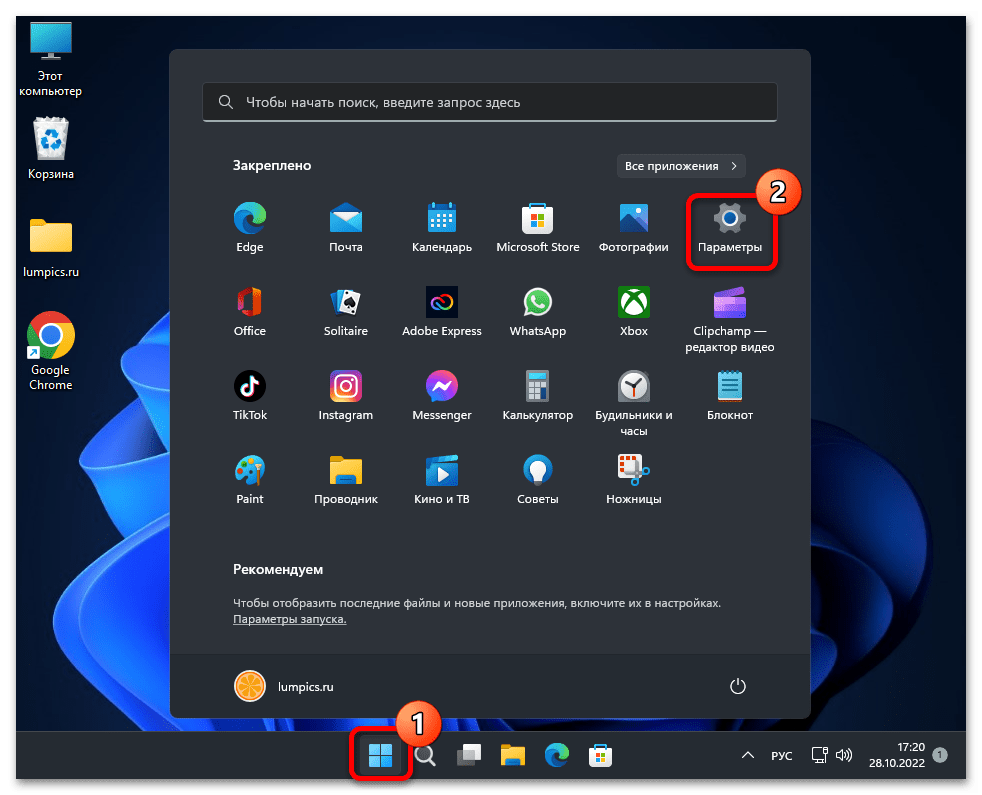
- Никуда не перемещаясь из раздела «Система» в «Параметрах», пролистываем расположенный справа окна перечень категорий настроек,
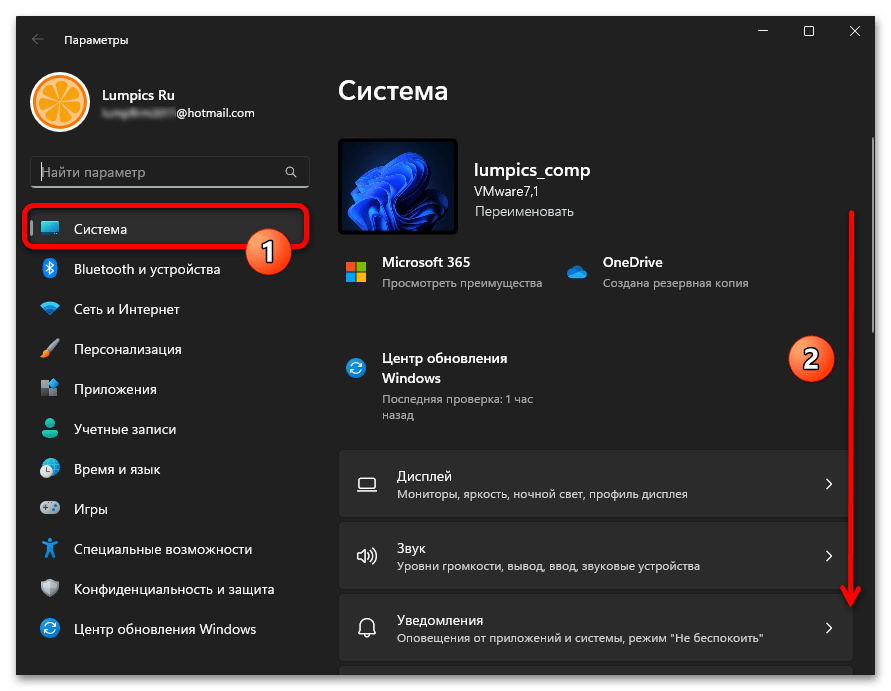
находим и нажимаем «Восстановление». 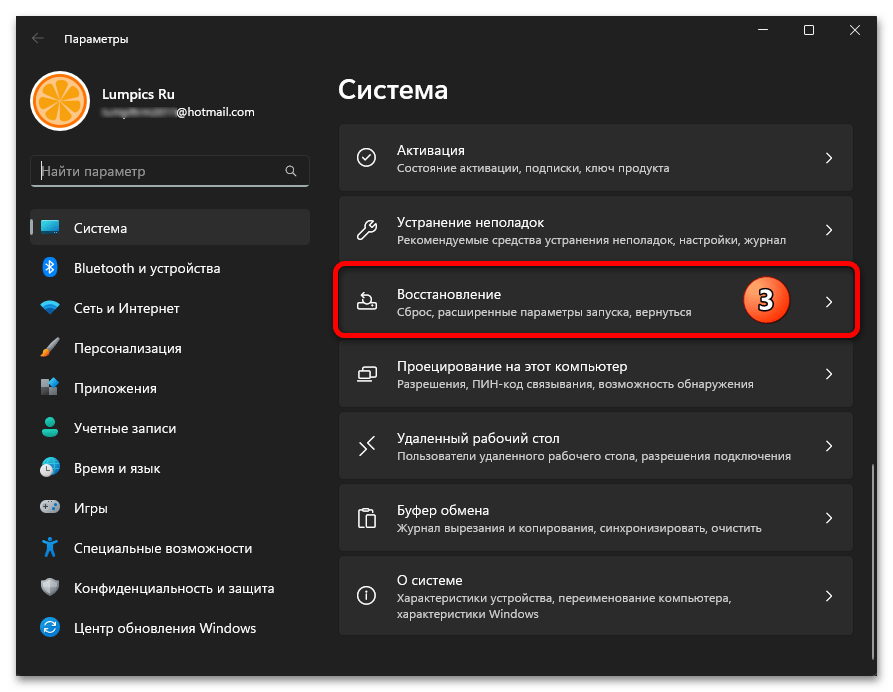
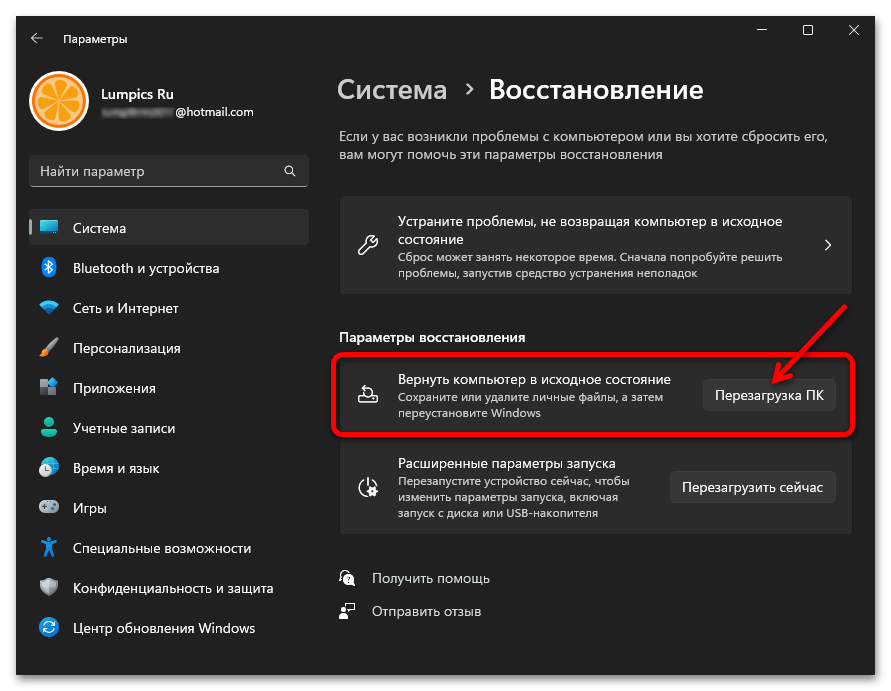
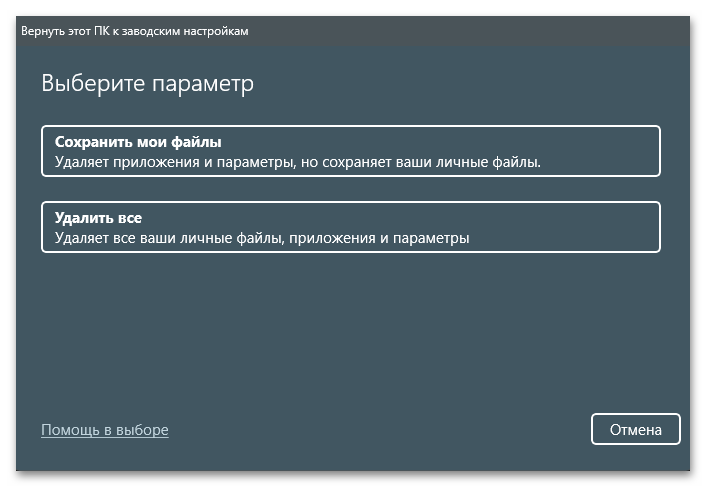
Способ 2: Консольная команда
В отдельных ситуациях более быстрым, некоторым пользователям более привычным, а иногда и одним из немногих возможных вариантом вызова средства сброса Windows 11 является выполнение специальной консольной команды. Отправить это указание системе можно через любое приложение для работы с консолью – «Командную строку», «PowerShell» или продемонстрированный далее «Терминал».
Способ 3: Среда восстановления (WinRE)
Доступ к инструментарию возврата компьютера в изначальное состояние можно получить и из среды восстановления операционки, то есть даже в том случае, когда критические для работы файлы Виндовс 11 серьёзно повреждены и она не запускается, а также если утрачена возможность войти в систему.
- Первый шаг на пути реализации рассматриваемого подхода к запуску средства возврата ПК в исходное состояние – это переход в среду восстановления, что возможно большим числом способов:
- WinRE запускается автоматически по результату нескольких неудачных попыток старта операционной системы,
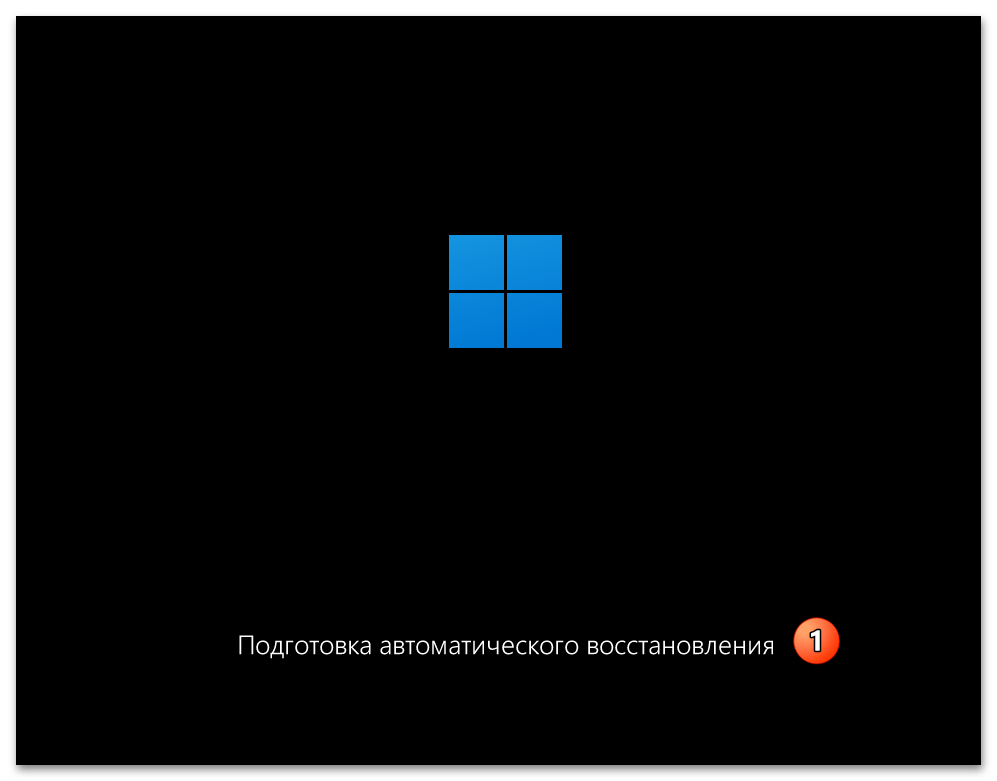 которые завершались выключением компьютера физической кнопкой «Питание».
которые завершались выключением компьютера физической кнопкой «Питание». 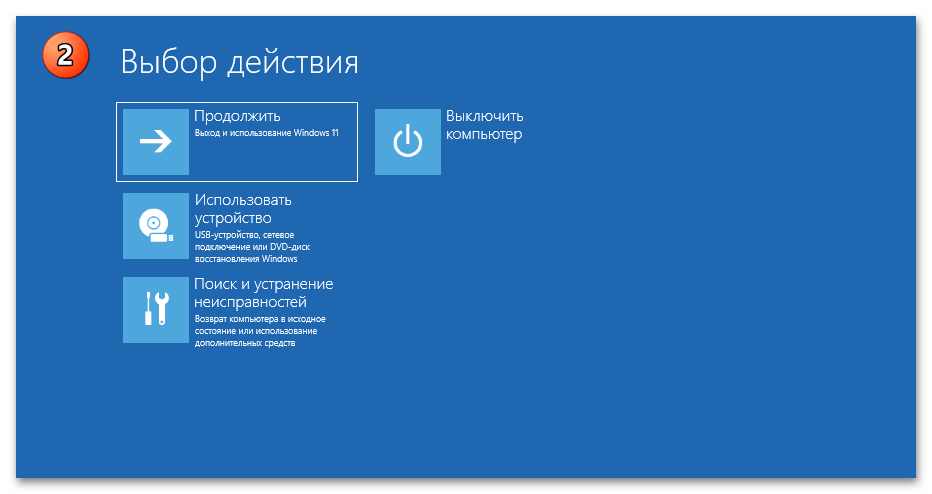
- При системных сбоях, когда Windows 11 не загружается до конца, часто появляется экран с описанием проблемы и кодом ошибки, где присутствует ссылка либо указание кнопки клавиатуры (к примеру, «F8») ведущей к открытию перечня «Дополнительные параметры». Кликаем по указанной ссылке/кнопке или нажимаем клавишу клавиатуры — появится первый экран среды восстановления.
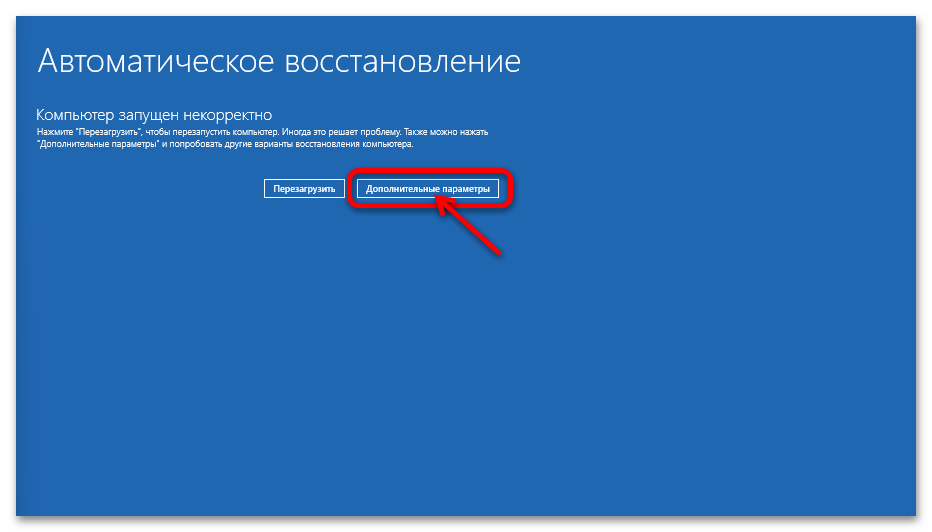
- Если нужно попасть в среду восстановления из в целом функционирующей Windows 11, следует открыть «Параметры» ОС («Win»+«I»), перейти по пути «Система» — «Восстановление»,
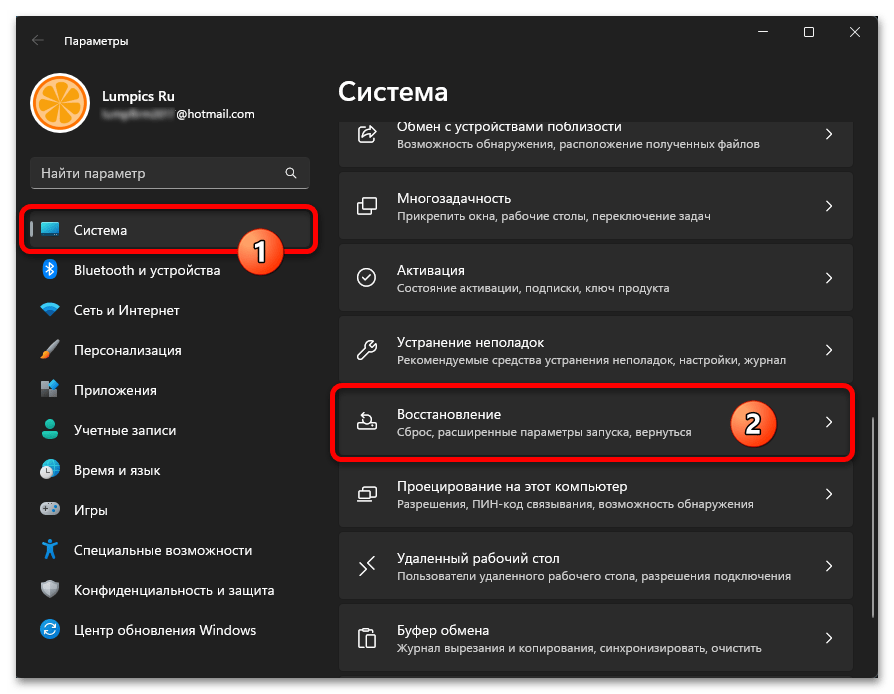 переместиться в блок «Расширенные параметры запуска» категории «Параметры восстановления», нажать на кнопку «Перезагрузить сейчас»,
переместиться в блок «Расширенные параметры запуска» категории «Параметры восстановления», нажать на кнопку «Перезагрузить сейчас», 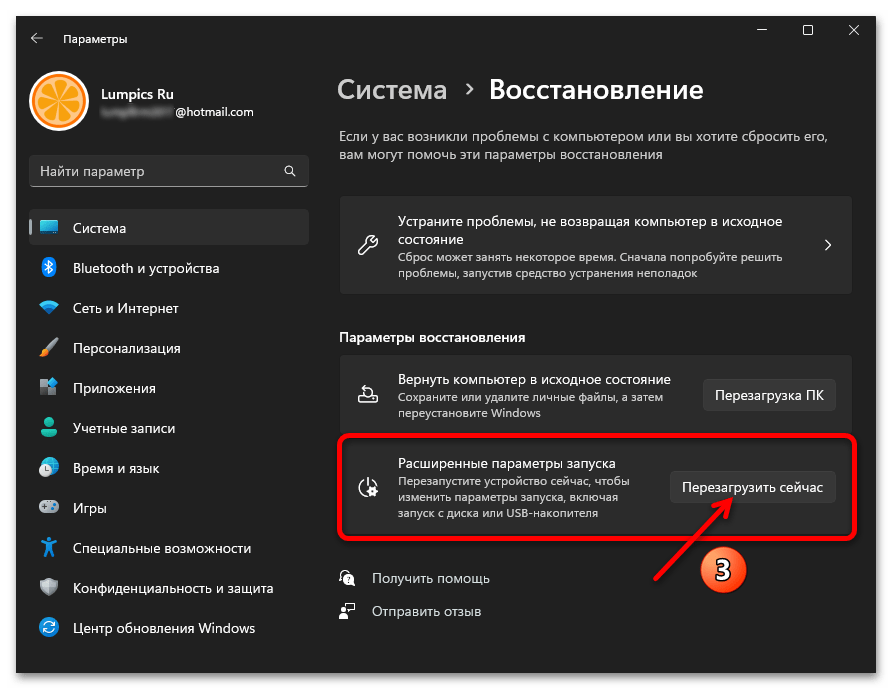 и затем кликнуть «Перезапустить» в отобразившемся окошке-запросе.
и затем кликнуть «Перезапустить» в отобразившемся окошке-запросе. 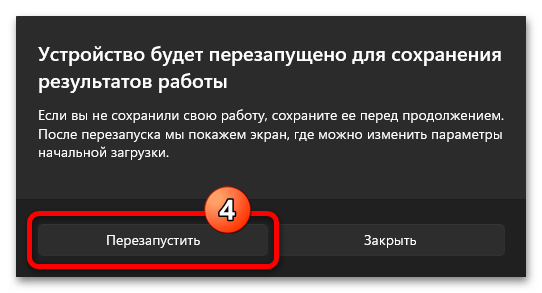
- Для запуска WinRE возможно задействовать также меню выключения компьютера, причём это выполнимо минимум двухвариантно:
- Щёлкаем «Пуск» на панели задач Виндовс 11. Далее, нажав и удерживая кнопку «Shift» на клавиатуре, кликаем поочерёдно по значку «Питание» и пункту «Перезагрузка» отобразившегося меню.
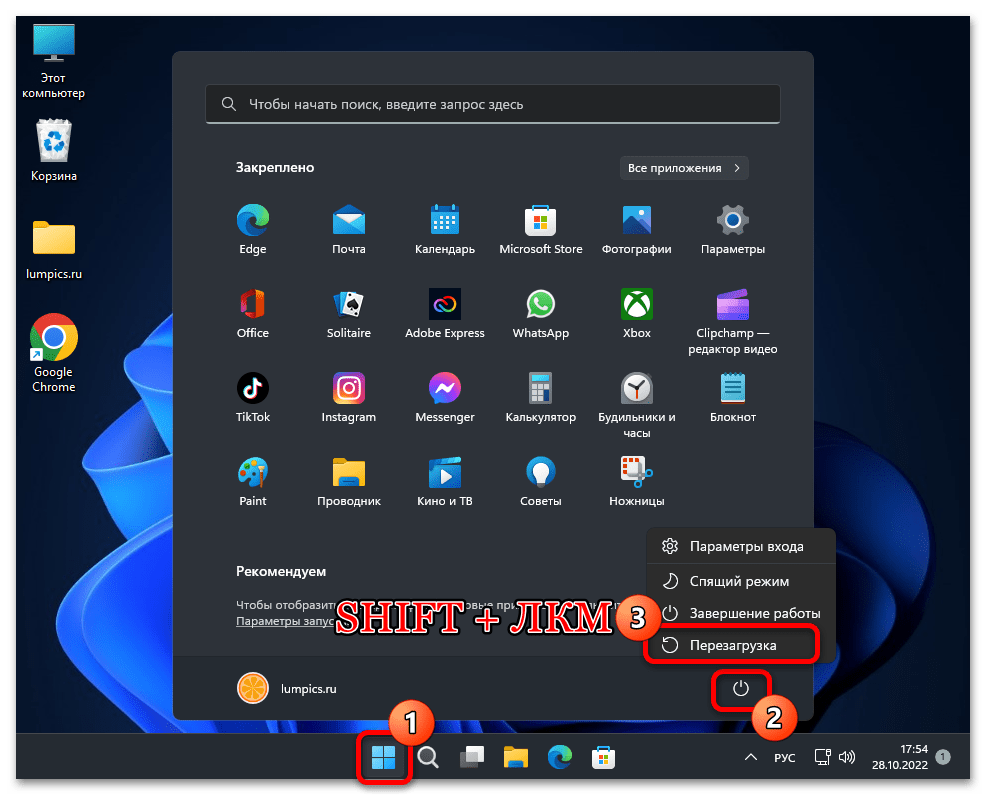 Когда компьютер начнёт перезапускаться, кнопку «Shift» можно отпустить.
Когда компьютер начнёт перезапускаться, кнопку «Shift» можно отпустить. 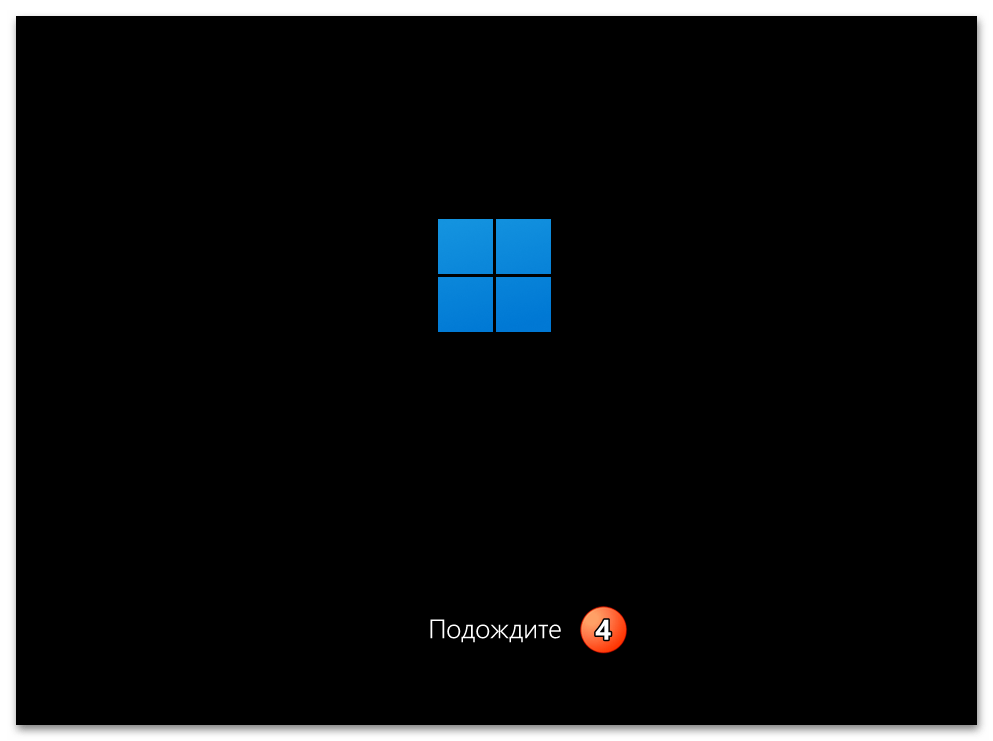
- С экрана блокировки (входа) ОС (принудительно можно открыть при помощи клавиатурной комбинации «Win»+«L»), действуем по аналогии с вышеописанным. То есть, нажав клавишу «Shift», щёлкаем по значку «Питание» в правом нижнем углу экрана, и далее — пункту «Перезагрузка» в открывшемся меню.
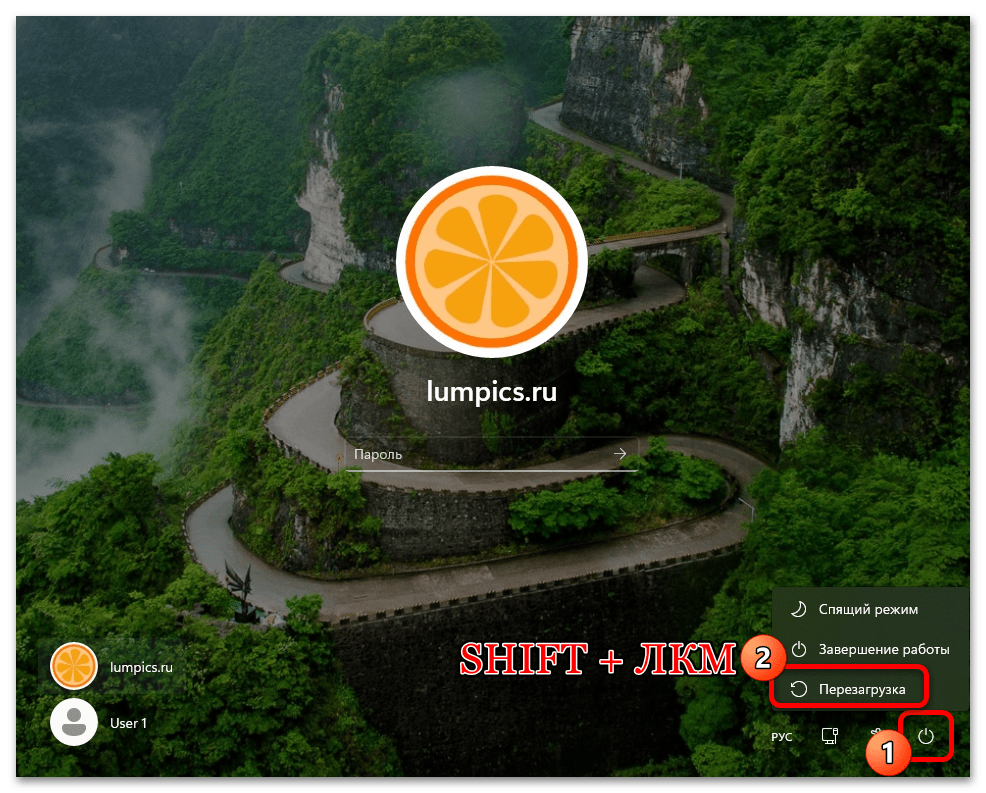 Если появится окошко-предупреждение о возможной в результате перезагрузки потере данных других пользователей, кликаем «Всё равно перезагрузить». Когда ПК выключится, прекращаем воздействие на клавишу «Shift».
Если появится окошко-предупреждение о возможной в результате перезагрузки потере данных других пользователей, кликаем «Всё равно перезагрузить». Когда ПК выключится, прекращаем воздействие на клавишу «Shift». 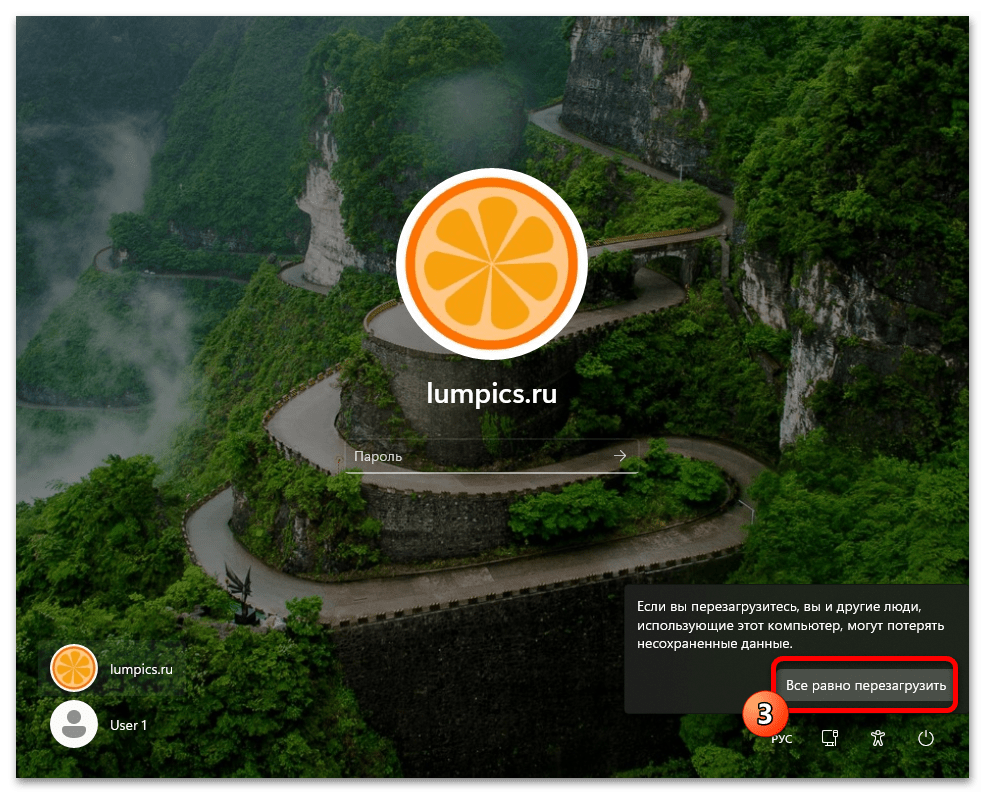
- С отобразившегося после перезапуска компьютера в среду восстановления экране «Выберите действие» открываем (кликаем мышкой или подсвечиваем кнопками-стрелками на клавиатуре и нажимаем «Ввод») раздел «Поиск и устранение неисправностей».
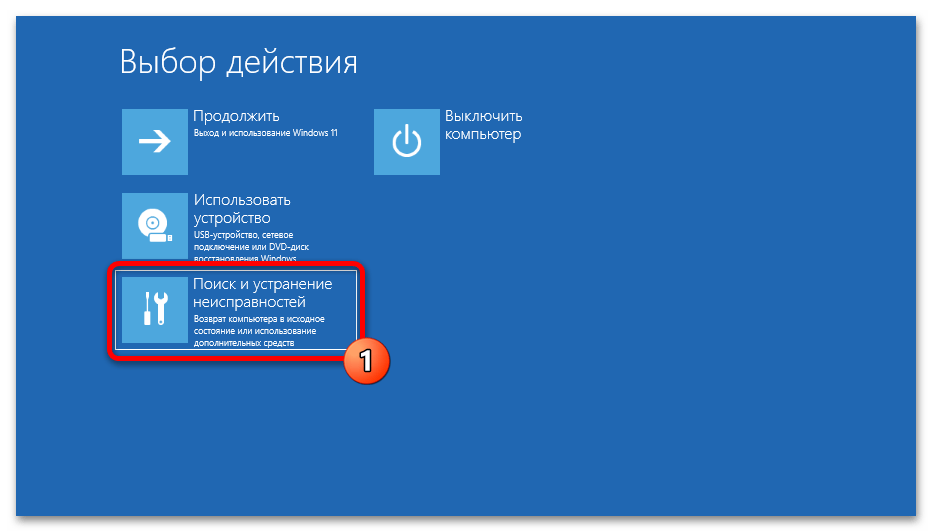 Далее нажимаем «Вернуть компьютер в исходное состояние» —
Далее нажимаем «Вернуть компьютер в исходное состояние» — 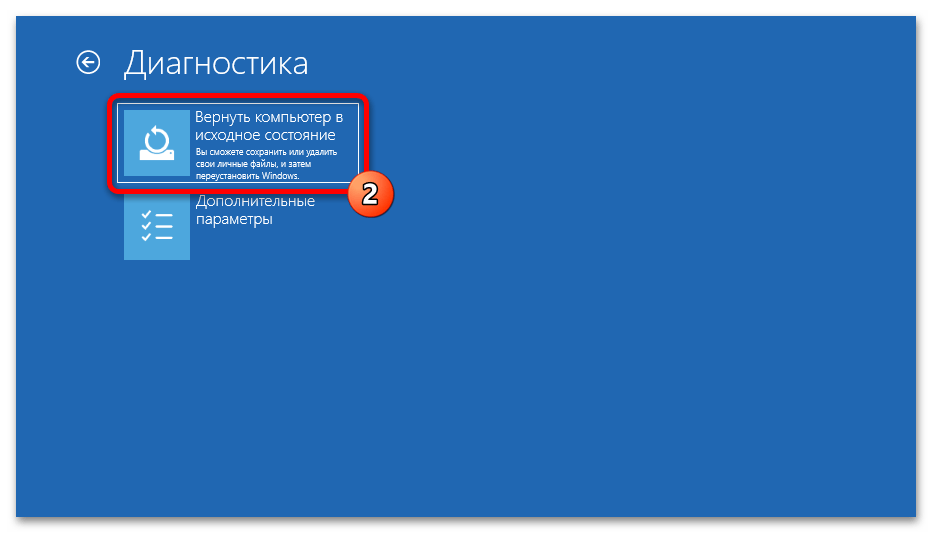 в результате запустится средство сброса операционной системы к заводским настройкам.
в результате запустится средство сброса операционной системы к заводским настройкам. 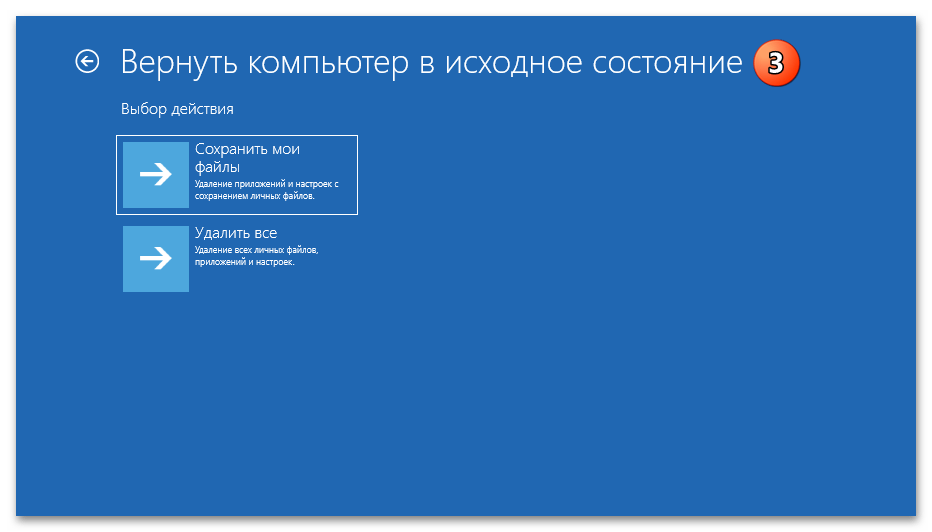
Способ 4: Загрузочный накопитель
В критических ситуациях, когда предложенные выше методы запуска средства сброса Виндовс 11 к заводским настройкам реализовать не получается, открыть среду восстановления и далее всё же получить возможность решения нашей задачи возможно, включив в процесс загрузочный носитель (чаще всего – USB-флешку) с файлами ОС:
-
Любым методом, то есть при помощи любого доступного на отличном от восстанавливаемого и нормально функционирующем компьютере программного средства создаём загрузочный накопитель Windows 11. Подробнее: Создание загрузочной флешки с Windows 11
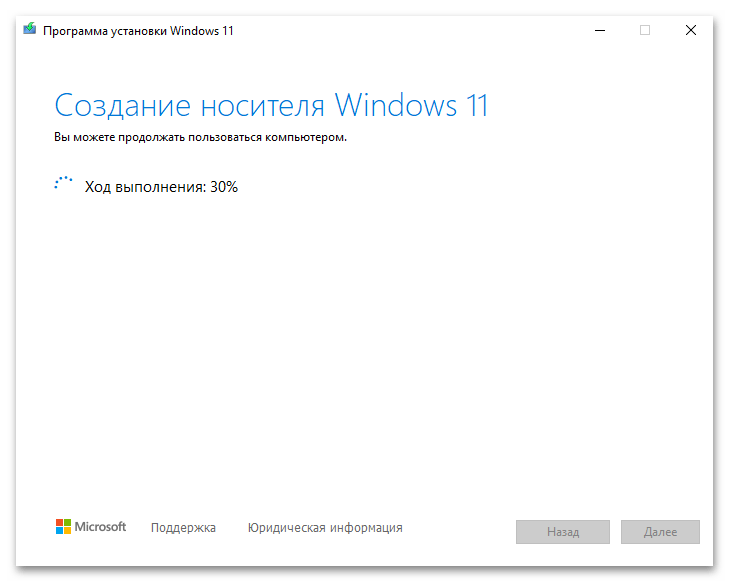
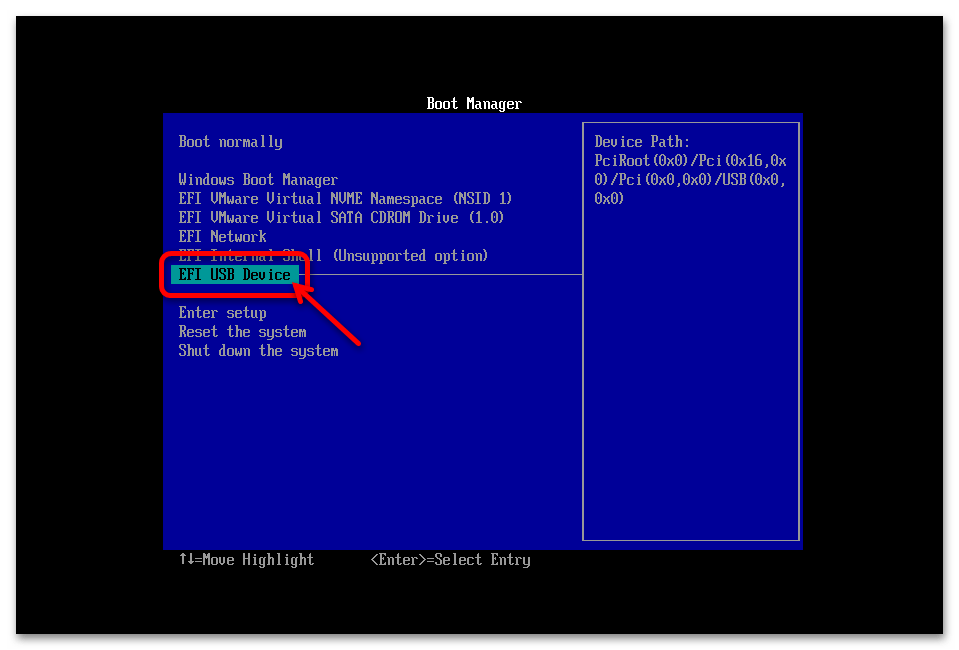
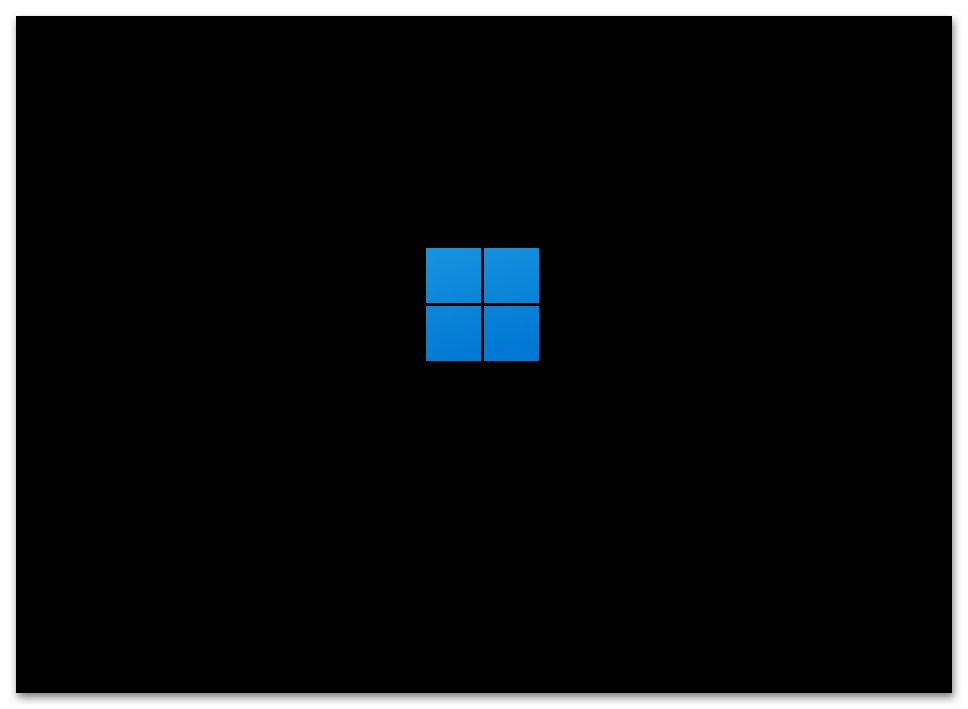 кликаем «Далее» в её первом окне.
кликаем «Далее» в её первом окне. 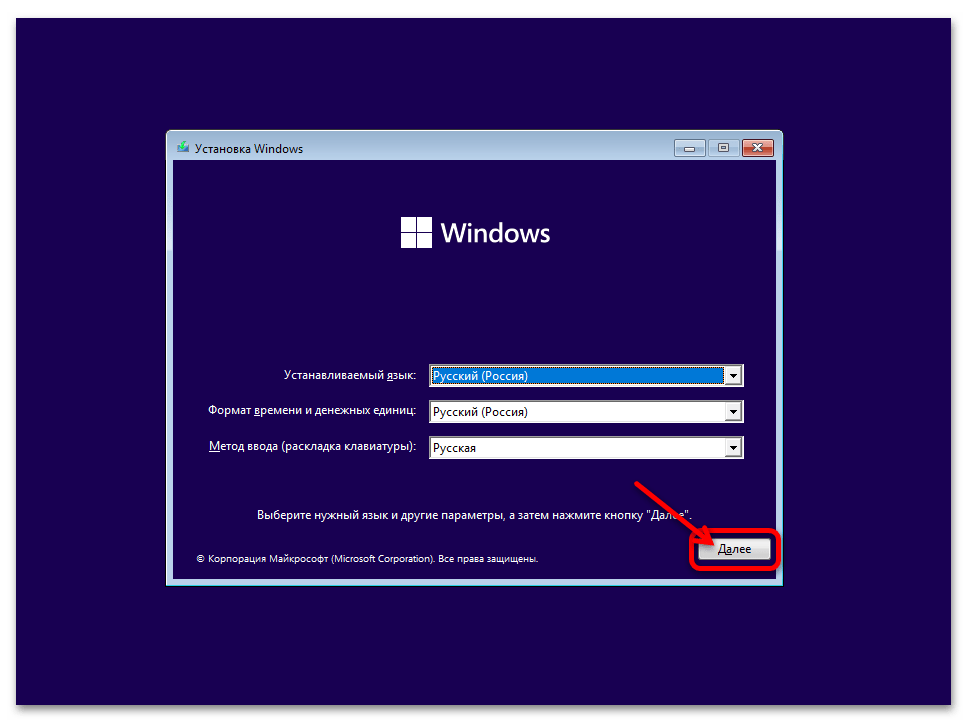
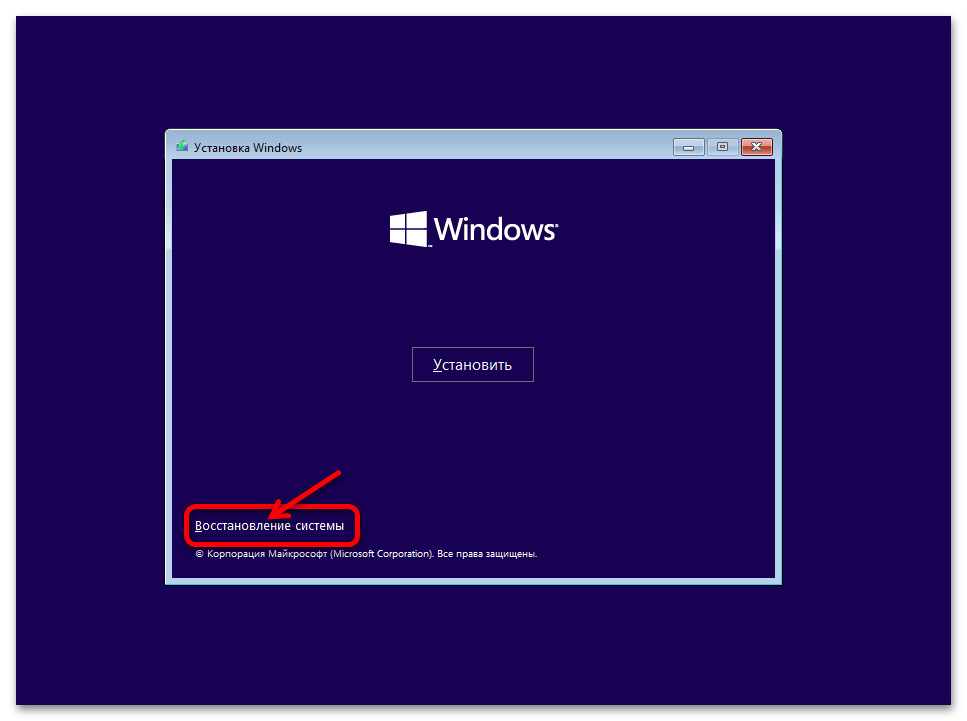
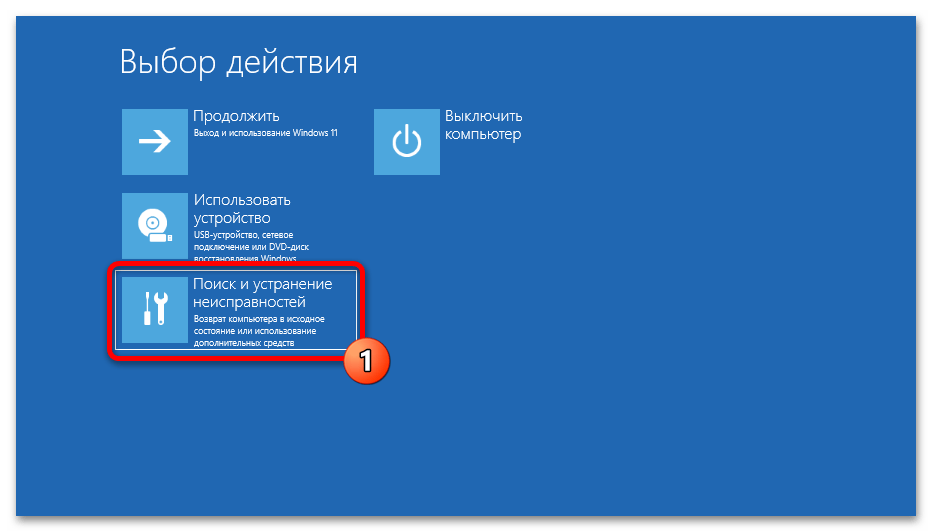 и далее выбираем «Вернуть компьютер в исходное состояние».
и далее выбираем «Вернуть компьютер в исходное состояние». 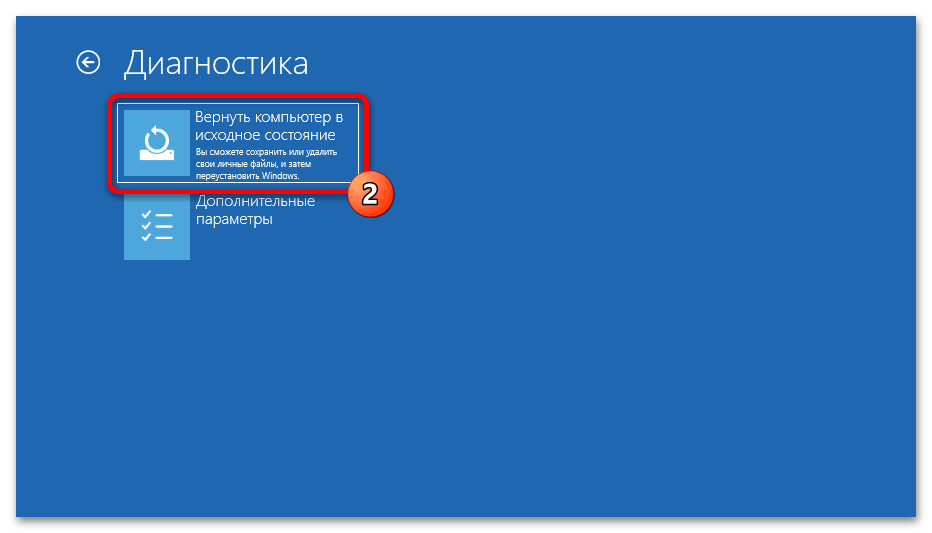
Процесс восстановления исходного состояния ОС
Запустив инструментарий возврата Windows 11 в констатируемое на момент её изначальной установки состояние, потребуется выбрать параметры запланированной процедуры, а затем подождать завершения выполняемых в автоматическом режиме процедур.
В зависимости от способа вызова средства восстановления системы пункты №№ 1-5 следующей инструкции выполняются (как в примере далее) через окно «Вернуть этот ПК к заводским настройкам» либо с экрана среды WinRE, но требуемые от пользователя манипуляции, их суть и эффективность от этого фактически не меняются!
- На первом шаге работы Мастера сброса ОС к заводским настройкам выбираем метод проведения процедуры относительно сохранённой на компьютере информации:
- «Сохранить файлы» — будет выполнена переустановка Виндовс 11 по результату которой деинсталлируются установленные в настоящее время приложения, отменяются внесённые в параметры работы ОС изменения, но остаются нетронутыми личные файлы пользователя, а также производится восстановление всех предустановленных производителем компьютера программ.
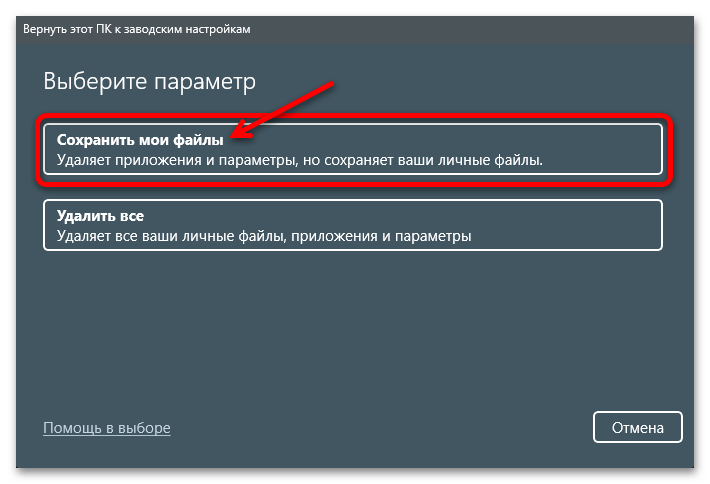

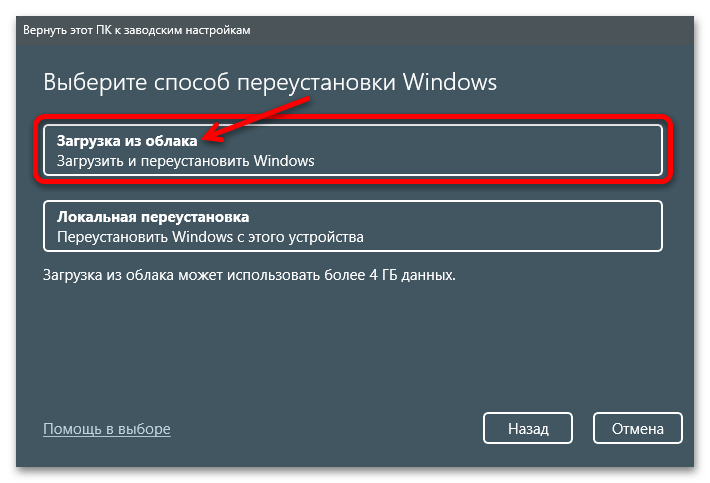
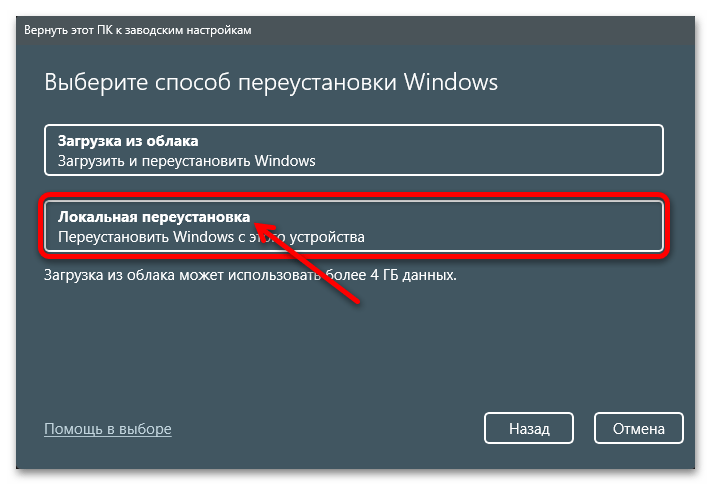
«Загрузка из облака» обычно занимает более длительное время, нежели «Локальная переустановка», и требует значительных затрат интернет-трафика (> 4Гб), однако является более надёжным, а иногда и единственно эффективным решением (учитывая вероятность, что сохранённые на ПК системные файлы могут быть повреждёнными).
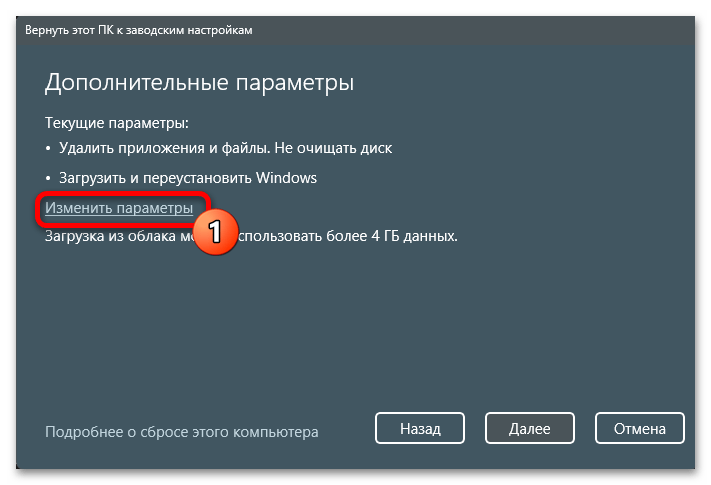 переопределить настройки подготавливаемой процедуры.
переопределить настройки подготавливаемой процедуры. 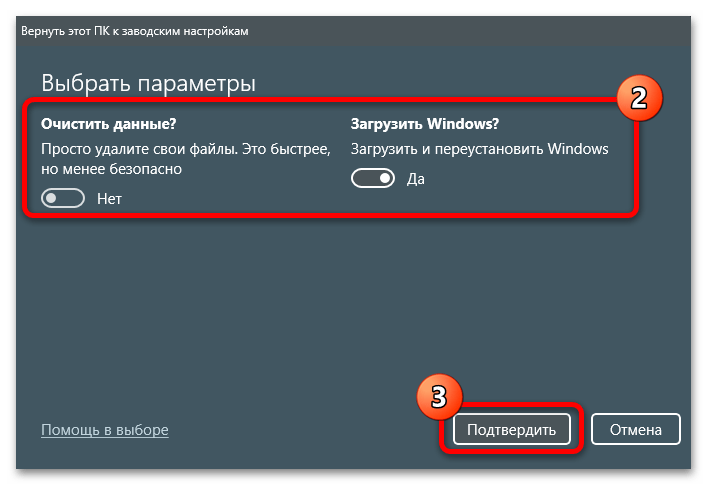 Убедившись, что параметры указаны правильно, нажимаем «Далее».
Убедившись, что параметры указаны правильно, нажимаем «Далее».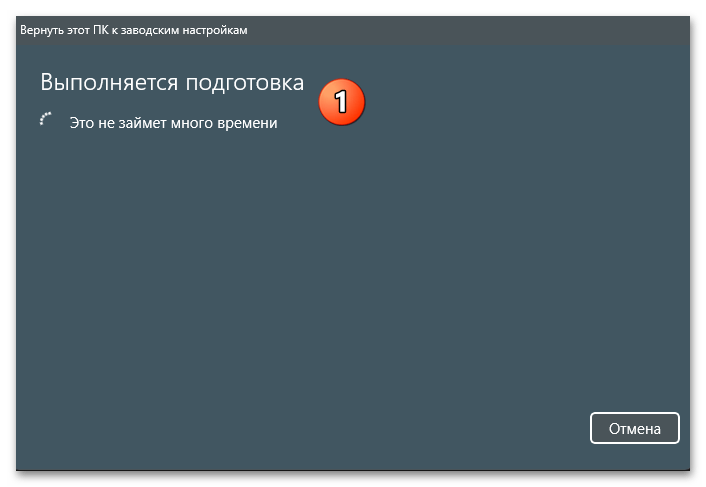 затем ещё раз перепроверяем, что всё запланированное и необходимое перечислено средством сброса, инициируем операцию кликом по кнопке «Сбросить».
затем ещё раз перепроверяем, что всё запланированное и необходимое перечислено средством сброса, инициируем операцию кликом по кнопке «Сбросить». 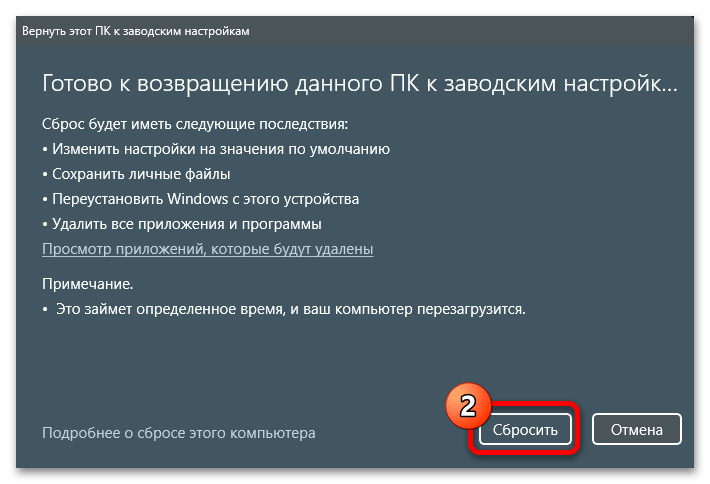
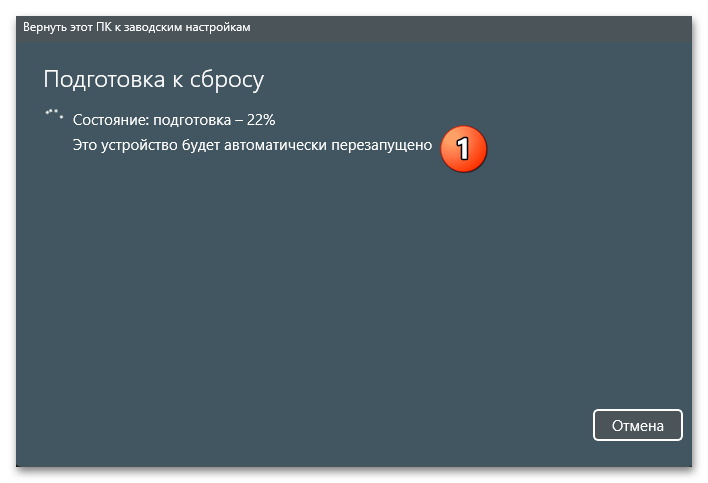 и нам останется лишь ожидать, пока «Возвращение компьютера в исходное состояние» завершится.
и нам останется лишь ожидать, пока «Возвращение компьютера в исходное состояние» завершится. 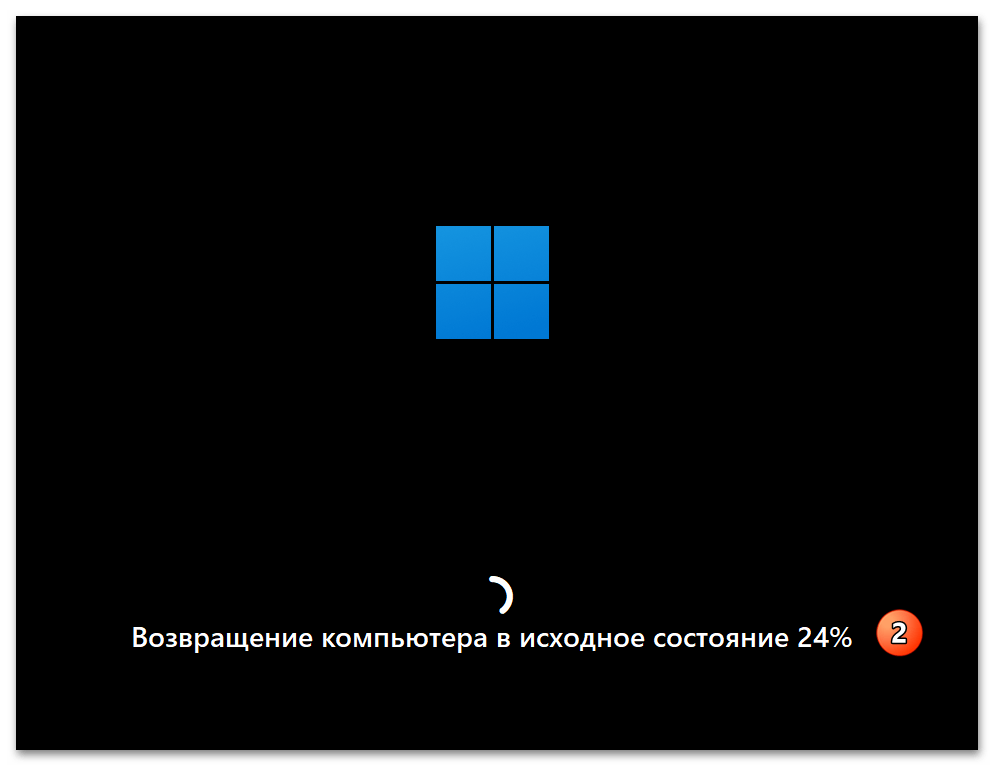
Предпринимать какие-либо действия относительно ПК во время запущенных процессов не только бессмысленно, но может быть вредным и опасным! Наилучшее решение – оставить систему в покое до окончания всех процедур.
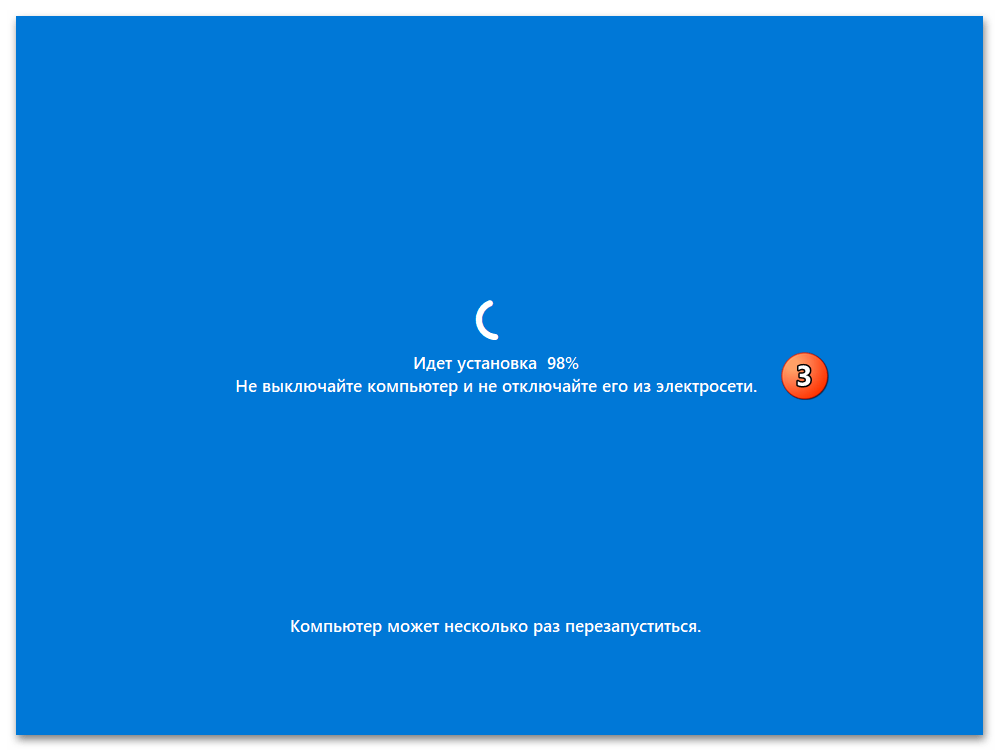
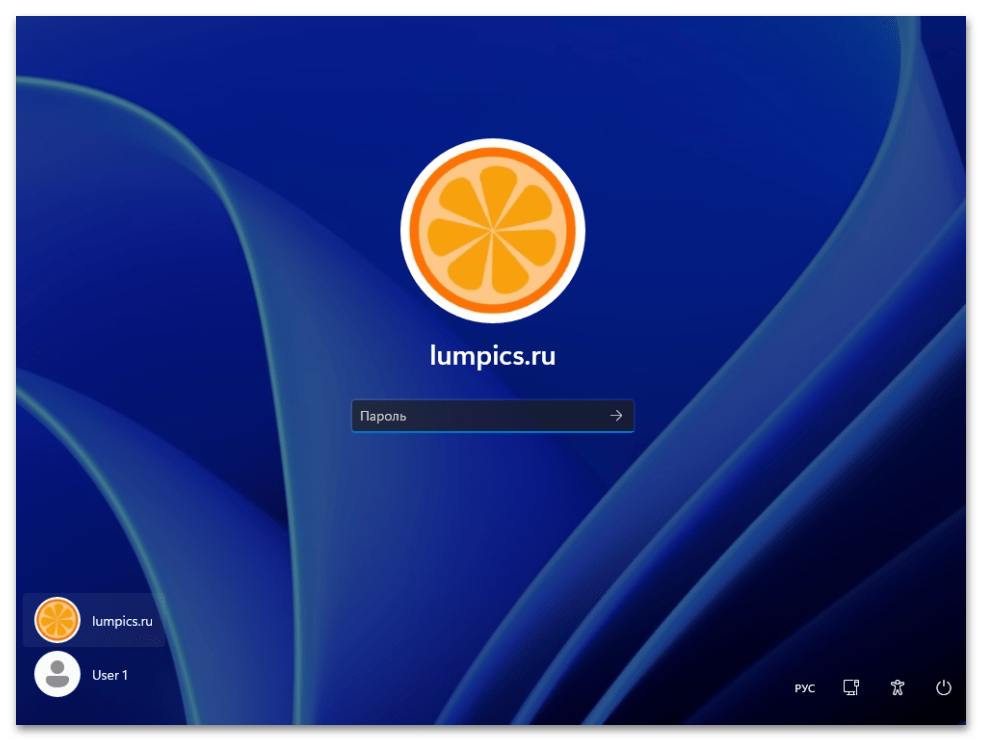
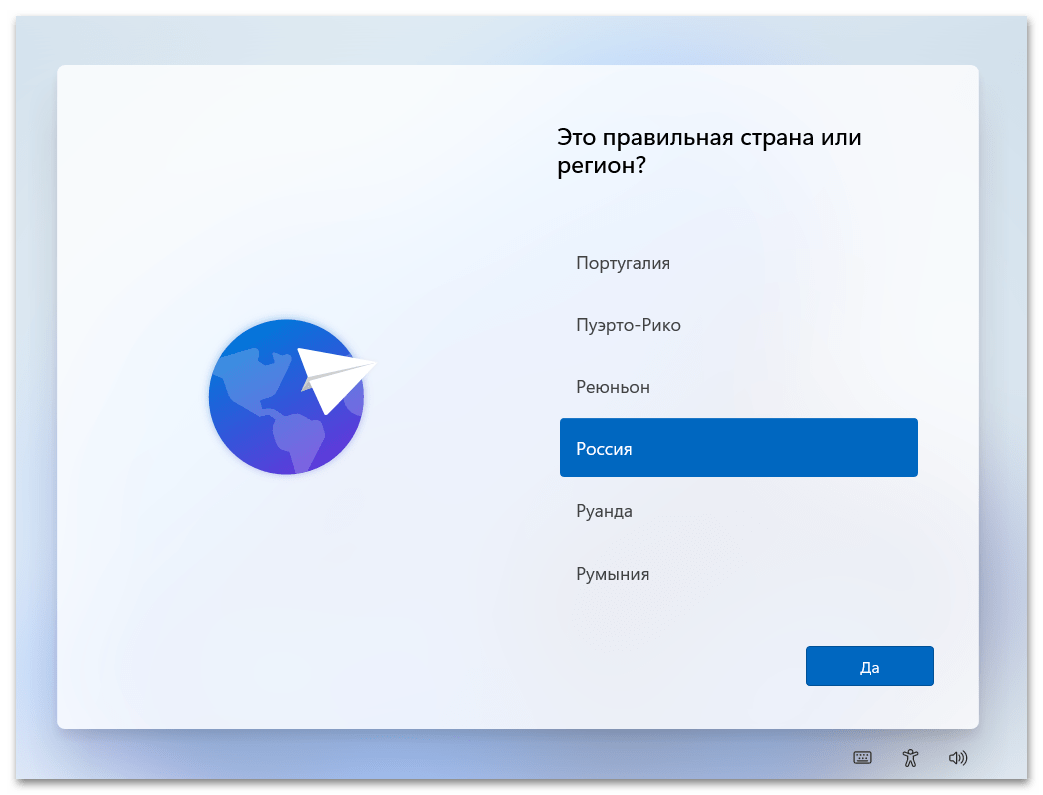
Источник: lumpics.ru
Сброс компьютера к заводским настройкам — 3 Лучшие методы, которые вы должны знать

Когда операционная система Windows 10 повреждена, поврежден жесткий диск, продайте компьютер другим или компьютер заражен жизненно важным вирусом, перезагрузите компьютер до заводских настроек — это очень необходимое решение, которое вы должны принять во внимание.
Методы сброса компьютера зависят от моделей, операционных систем и производителей. Просто возьмите Windows 10, например, вы можете узнать другой метод о том, как сбросить компьютер к заводским настройкам из статьи сейчас.
- Часть 1: Как восстановить заводские настройки компьютера со встроенным сбросом
- Часть 2: Как сбросить Windows 10 до заводских настроек с помощью функции «Пуск»
- Часть 3: Как восстановить заводские настройки компьютера из расширенного запуска
- Часть 4: Как восстановить заводские настройки компьютера с загрузочного DVD
- Часть 5: Как сбросить пароль для входа в Windows 10 для администратора
Часть 1: Как восстановить заводские настройки компьютера со встроенным сбросом
Чтобы восстановить заводские настройки компьютера, вам необходимо заранее создать резервные копии файлов. Вы можете сохранить их на внешний диск, флешку или даже в облачные сервисы хранения. После этого вы можете выполнить процедуру сброса компьютера с Windows 10, как показано ниже. (Нажмите, чтобы узнать о перезагрузка компьютера с Windows 7.)
Шаг 1: Откройте меню «Пуск» и найдите «Варианты восстановления». Нажмите «Вариант восстановления», чтобы найти все варианты «Восстановления». Выберите серый вариант «Начать» в разделе «Сбросить этот компьютер».
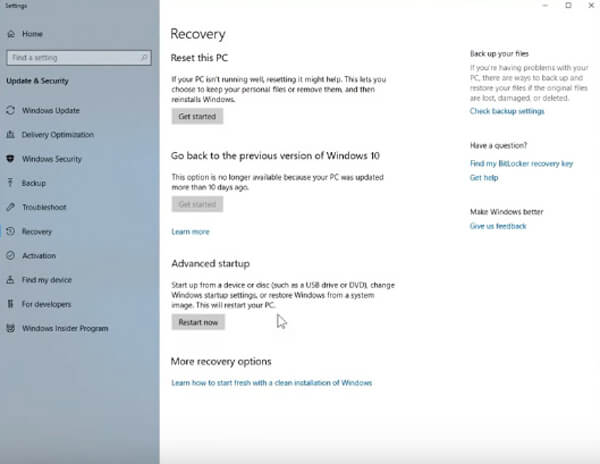
Шаг 2: Появится новое окно с двумя вариантами: «Сохранить мои файлы» и «Удалить все». Выберите «Удалить все», чтобы переустановить Windows 10, вообще ничего не сохраняя.
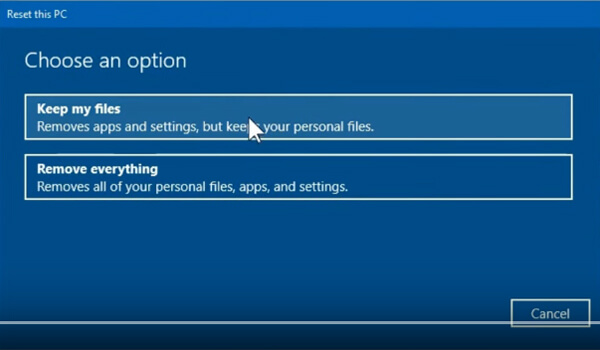
Шаг 3: Затем следуйте инструкциям, чтобы начать процесс «сброса». Весь процесс может занять около 10 минут, чтобы сбросить компьютер с Windows 10 до заводских настроек.
Часть 2: Как сбросить Windows 10 до заводских настроек с помощью функции «Пуск»
В отличие от других методов сброса компьютера, он также устанавливает последнюю версию Windows 10. Если метод по умолчанию не работает для вас или вам нужно увеличить скорость работы вашего компьютера, просто следуйте приведенным ниже инструкциям, чтобы сбросить Windows 10 до последней версии.
Шаг 1: Просто следуйте аналогичному процессу, чтобы перейти к «Параметры восстановления» в меню «Пуск», затем нажмите «Узнайте, как начать заново с чистой установкой Windows» в меню «Дополнительные параметры восстановления».
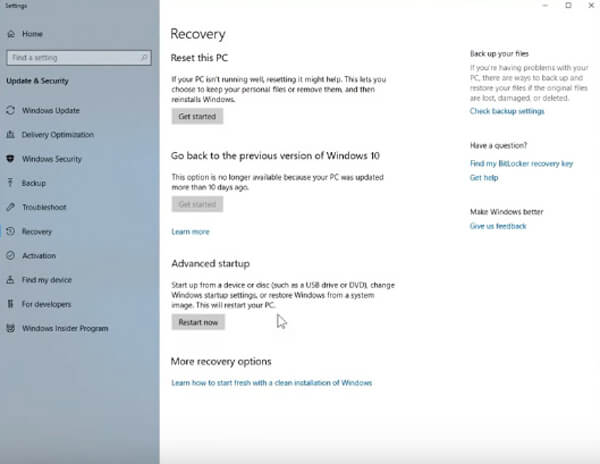
Шаг 2: На левой панели всплывающего окна вы можете выбрать «Производительность и работоспособность устройства», которую вы начинаете с чистой и актуальной установки Windows для сброса Windows 10.
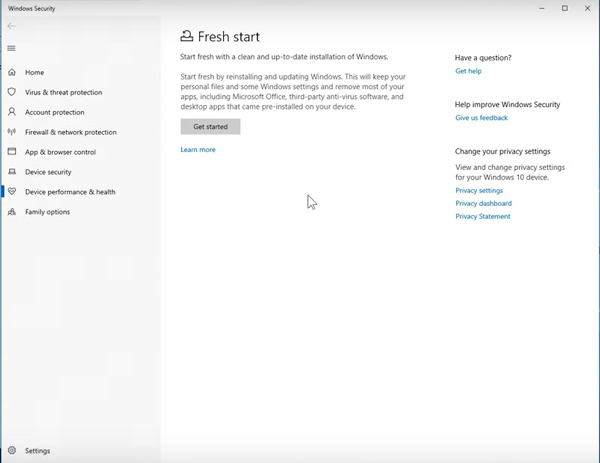
Шаг 3: Нажмите кнопку «Начать», чтобы сбросить компьютер к заводским настройкам. Он сохранит ваш личный файл и некоторые настройки Windows, что удалит большинство ваших приложений.
Ноутбуки работают немного по-другому. Вы можете получить более подробную информацию о перезагрузка ноутбука здесь.
Часть 3: Как восстановить заводские настройки компьютера из расширенного запуска
«Дополнительные параметры» предоставляют дополнительные методы перезагрузки компьютера, такие как «Восстановление системы», «Восстановление при загрузке», «Удалить обновления», «Командная строка», «Восстановление образа системы», «Параметры запуска» и другие параметры для перезагрузить компьютер.
Шаг 1: Вы можете найти «Расширенный запуск» в окне «Параметры восстановления», в котором вы можете нажать кнопку «Перезагрузить сейчас», чтобы изменить параметры запуска Windows, восстановить Windows из образа системы и многое другое.
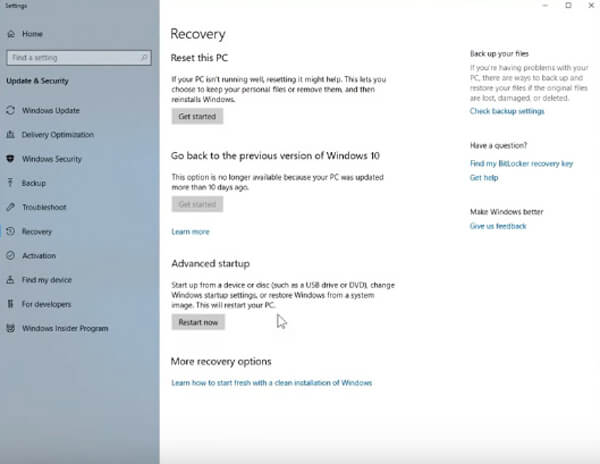
Шаг 2: Выберите параметр «Устранение неполадок», чтобы выйти и перейти к Windows 10. На следующем экране вы можете выбрать параметр «Сбросить этот компьютер», который позволит вам сохранить и удалить ваши личные файлы, а затем переустановить Windows.
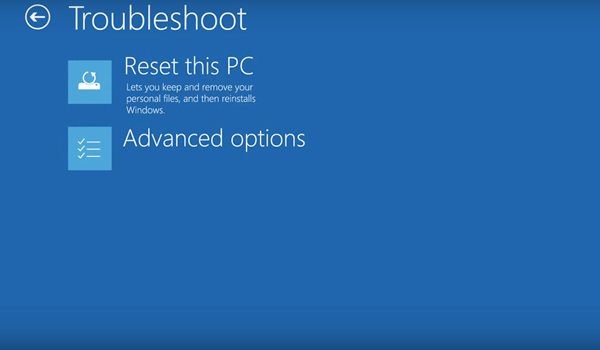
Шаг 3: Существуют «Дополнительные параметры», которые позволяют вам восстановить систему, восстановить запуск, удалить обновления, командную строку, восстановить образ системы и настроить параметры запуска.
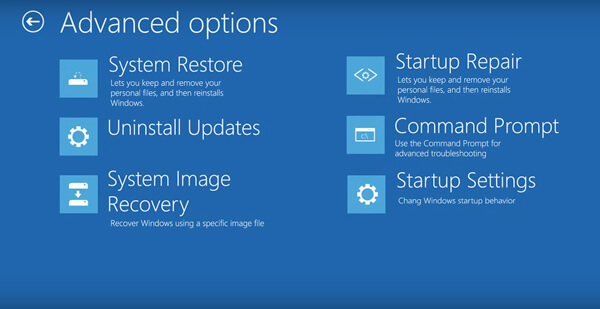
Часть 4: Как восстановить заводские настройки компьютера с загрузочного DVD
Если у вас есть загрузочный DVD или USB-накопитель, вы также можете восстановить заводские настройки компьютера через расширенный запуск. Это изменит параметры запуска Windows или восстановит Windows из образа системы. Вот подробный процесс, который вы должны знать.
Шаг 1: Включите компьютер, до появления логотипа Windows вы можете использовать соответствующую клавишу для входа в настройку BIOS. Перейдите на вкладку «BIOS», а затем сделайте DVD или USB-накопитель первым загрузочным устройством.
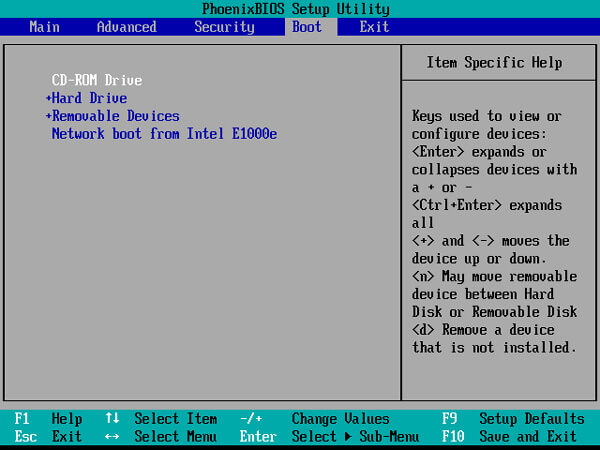
Шаг 2: Когда вы вставляете загрузочный DVD-диск с Windows 10 в DVD-привод или подключаете загрузочный USB-накопитель к компьютеру. Нажмите клавишу F10, а затем нажмите «Enter», чтобы перезагрузить компьютер с сохранением новых настроек BIOS.
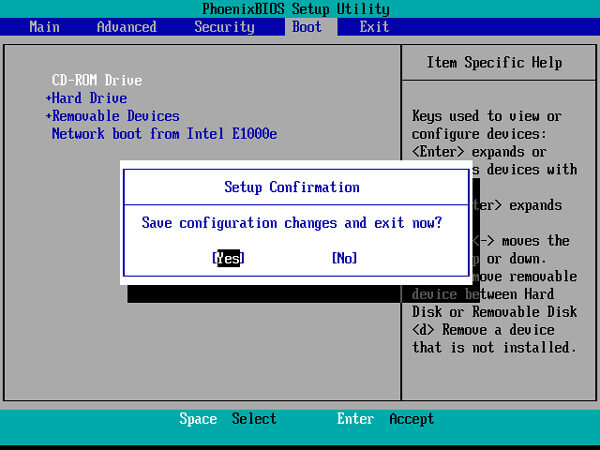
Шаг 3: Нажмите любую клавишу на клавиатуре, чтобы запустить Windows 10 с загрузочного носителя. На первом экране выберите предпочтительные значения из раскрывающегося списка. Затем вы можете нажать кнопку «Далее».
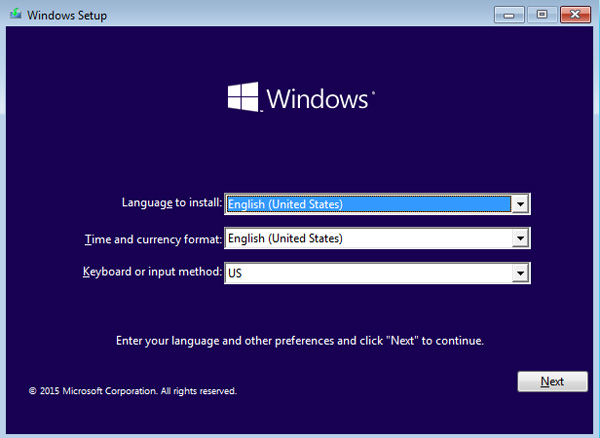
Шаг 4: Теперь нажмите «Восстановить компьютер» и следуйте инструкциям по внешней перезагрузке компьютера с Windows 10, приведенным выше, чтобы перезагрузить компьютер с удалением личных файлов или без них.
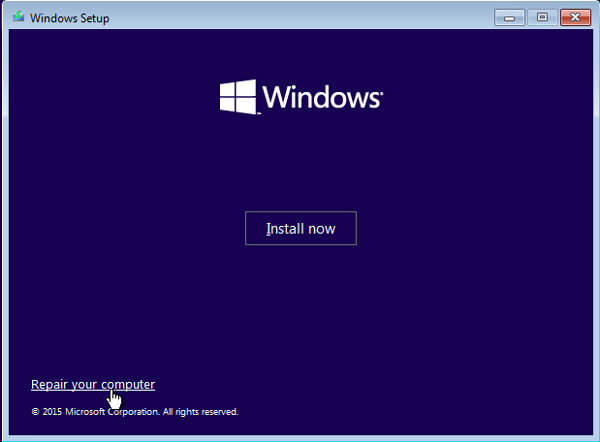
Часть 5: Как сбросить пароль для входа в Windows 10 для администратора
Если вы хотите перезагрузить компьютер с Windows 10, вам нужно иметь привилегию администратора. Что делать, если вы забыли пароль учетной записи администратора для сброса компьютера? Сброс пароля Windows Tipard может сбрасывать и изменять пароль администратора Windows и других пользователей. Кроме того, вы можете использовать этот инструмент для сброса пароля, чтобы удалить пароль в Windows 10.
- 1. Сброс и изменение пароля для входа администратор и учетные записи пользователей.
- 2. Записать CD / DVD диск для сброса пароля и USB флешку для сброса пароля ПК.
- 3. Поддержка нескольких рабочих станций Windows и многих типов жестких дисков.
- 4. Удалить пароль в Windows 8, 7 и 10.
Скачайте и установите программу на доступный компьютер. Затем нажмите «Записать CD / DVD» или «Записать USB», чтобы создать диск для сброса пароля или USB-накопитель для Windows 10.

После того, как вы запишете диск для сброса пароля, вы можете вставить диск в заблокированную Windows 10. Войдите в «Среду предустановки Windows» в соответствии с приглашением запуска компьютера. Выберите опцию «CD-ROM Drive» в меню загрузки.

Выберите операционную систему Windows и выберите пользователя, которому вы можете нажать кнопку «Сбросить пароль». Введите новый пароль для учетной записи и нажмите кнопку «Перезагрузить». Вы можете извлечь загрузочный диск и перезагрузить компьютер.

Какими должны быть лучшие методы сброса компьютера, в статье рассказывается о часто используемых методах 4 для восстановления заводских настроек Windows 10. Просто выполните аналогичный процесс, чтобы перезагрузить компьютер и избавиться от проблемы. Если у вас нет прав администратора, чтобы избавиться от вируса или повреждения диска, вы также можете обойти пароль Windows 10 компьютера заранее.
Обновлено Лилия Старк в Windows
Август 05, 2019 09: 30
Вам могут понравиться эти статьи
![]()
Нажмите здесь, чтобы присоединиться к обсуждению и поделиться своими комментариями

Сброс компьютера к заводским настройкам — 3 Лучшие методы, которые вы должны знать
Источник: ru.tipard.com